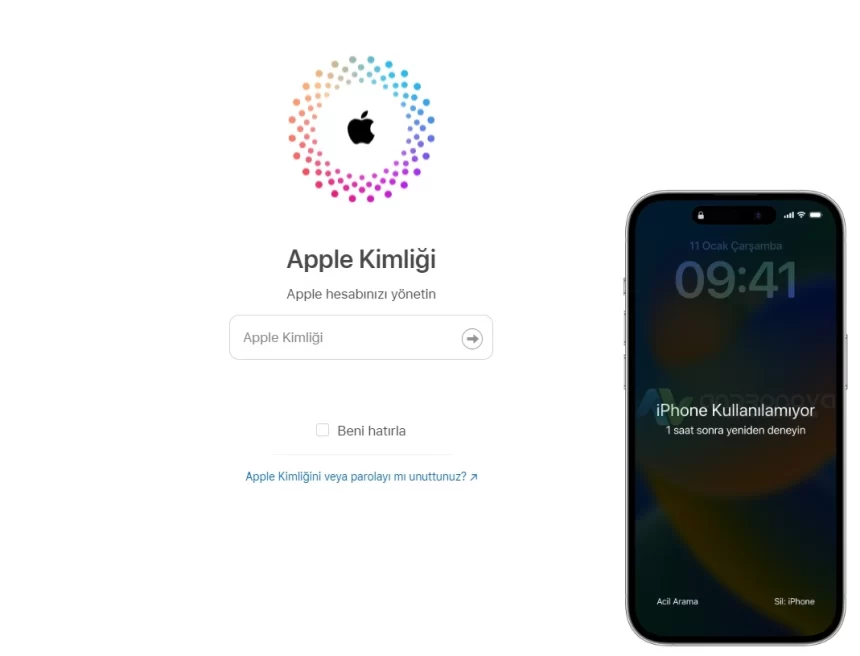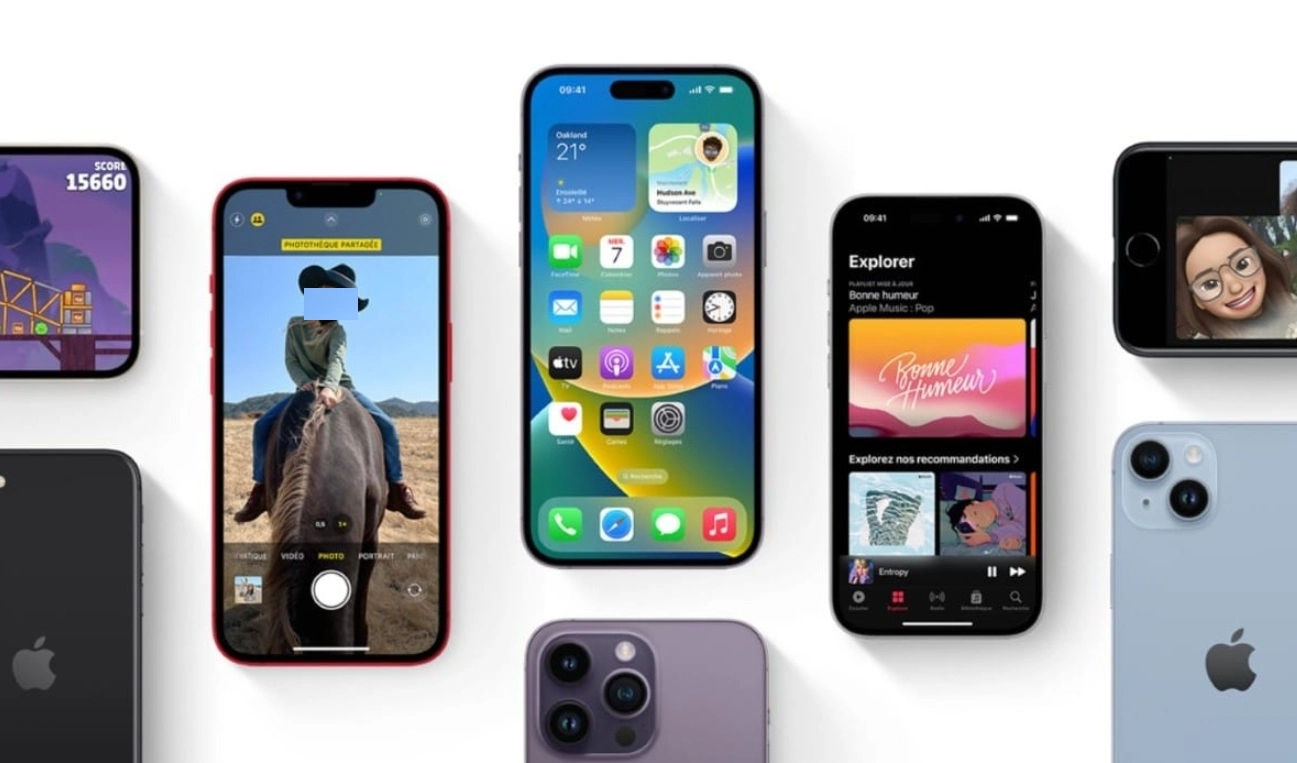Sizde de çocuğunuz ekran kilidini yanlış girerek telefonu kilitledi mi? Ya da ekran kilidi mi koydu? İçerikte, iPhone kullanılamıyor yazısını kaldırma adımlarından söz edeceğiz.
iPhone Kullanılamıyor Ne Demek?
iPhone kullanıcıları arasında karşılaşılan bir sorun, “iPhone Kullanılamıyor” veya “iPhone Aktive Edilemiyor” gibi hatalarla karşılaşmaktır. Bu tür bir uyarı, kullanıcıların cihazlarını kullanamamalarına neden olan çeşitli sorunları ifade edebilir. Bu makalede, “iPhone Kullanılamıyor” hatasının ne anlama geldiğini ve bu sorunla başa çıkmanın bazı yaygın çözümlerini inceleyeceğiz.
1. iPhone Kullanılamıyor Hatası Nedir?
“iPhone Kullanılamıyor” hatası, genellikle cihazın kilidini açarken veya güncelleme sırasında ortaya çıkar. Bu uyarı, bir dizi farklı sorunu ifade edebilir, ancak genellikle yazılımsal bir sorunun işareti olabilir.
2. Güç Yeniden Başlatma:
İlk çözüm adımı, iPhone’unuzu güç yeniden başlatmaktır. Bu, birçok geçici sorunu çözebilir. iPhone’unuzun modeline bağlı olarak, güç düğmesini basılı tutarak veya Ayarlar uygulamasından “Yeniden Başlat” seçeneğini kullanarak bu işlemi gerçekleştirebilirsiniz.
3. Yazılım Güncellemesi:
“iPhone Kullanılamıyor” hatası, bazen güncel olmayan bir yazılım sürümünden kaynaklanabilir. Ayarlar uygulamasına giderek “Genel” -> “Yazılım Güncelleme” bölümünden cihazınızın en son güncellemelere sahip olup olmadığını kontrol edin.
4. iTunes veya Finder Kullanarak Güncelleme veya Kurtarma:
Eğer iPhone hala kullanılamıyorsa, iTunes (veya macOS Catalina ve sonraki sürümlerinde Finder) üzerinden cihazınızı güncelleme veya kurtarma moduna alabilirsiniz. Bu, cihazınızdaki yazılımın yeniden yüklenmesine ve olası hataların düzeltilmesine yardımcı olabilir.
5. Apple Destek ile İletişime Geçme:
Yukarıdaki bilgiler sorunu çözmezse veya “iPhone Kullanılamıyor” hatası sık sık tekrarlanıyorsa, Apple Destek ile iletişime geçmek en iyisi olabilir. Profesyonel yardım alarak sorunun daha derinlemesine çözülmesi mümkün olabilir.
6. Fabrika Ayarlarına Sıfırlama:
En son çare olarak, iPhone’u fabrika ayarlarına sıfırlamayı düşünebilirsiniz. Ancak bu işlem, tüm verilerinizi siler, bu nedenle bu adımı atmadan önce önemli verilerinizi yedeklemeyi unutmayın.
iPhone Kullanılamıyor Sorunu Neden Çıkıyor?
Başlığımızdaki uyarıyla dün karşılaştık. Çocuklar telefona şifre koyup ve bu şifreyi de defalarca yanlış girmeleri sonucu böyle bir durumla karşılaştık. Normalde bir kaç denemeden önce daha farklı bir uyarı ekranda yer alıyordu. Sonrasında iki kez uyarı metni değişti.
iPhone kullanılamıyor ne demek ve nasıl açılır sorusuna yönelik aşağıdaki içeriğimiz, genel sorunlara da yönelik bilgiler içermekte.
iPhone Kullanılamıyor Kaldırma
iPhone normal yollarla ekran kilidini kaldırma adımlarını sizlere hazırladık. Bu adımları bizzat uyguladığımızı belirtmek istiyoruz. Kilidin kaldırılmasında DFU adımı işe yaramakta. Ancak telefonda yeteri kadar saklama alanı yoksa büyük ihtimal sorun çıkaracak.
iPhone kullanıcıları, bazen şifrenizi unutabiliyor veya yanlış girdiklerinden dolayı telefonları kilitleniyor. Bu durumda, telefon kullanılamaz ve verilere erişilemez. Neyse ki, telefonun ekran kilidini sıfırlayabileceğiniz birkaç yöntem var.
- iCloud hesabınızı kullanarak şifrenizi sıfırlayın iCloud hesabınızı kullanarak şifrenizi sıfırlayabilirsiniz. Bu yöntem için, başka bir cihaza veya bilgisayara ihtiyacınız olacaktır. Aşağıdaki adımları takip edin:
- iCloud.com adresine gidin ve Apple kimlik bilgilerinizle oturum açın.
- “Ayarlar” simgesine tıklayın.
- “iPhone” simgesine tıklayın.
- “Kilidimi Unutum” seçeneğine tıklayın ve yönergeleri izleyin.
- iTunes’u kullanarak şifrenizi sıfırlayın Başka bir yöntem, iTunes’u kullanarak şifrenizi sıfırlamaktır. Bu yöntem için, iTunes yüklü bir bilgisayara ihtiyacınız olacaktır. Aşağıdaki adımları takip edin:
- iPhone’unuzu iTunes’a bağlayın.
- “Güven” seçeneğini seçin veya bilgisayarınızda daha önce güvendiğiniz bir cihazı seçin.
- “iPhone’unuzu Geri Yükle” seçeneğini seçin ve telefonunuzu fabrika ayarlarına geri döndürün.
- Telefonunuzun ayarlarını yeniden yapılandırmak için adımları izleyin.
- DFU modunu kullanarak şifrenizi sıfırlayın En son yöntem, DFU modunu kullanmaktır. Bu yöntem biraz daha teknik bir işlem gerektirir ve dikkatli bir şekilde yapılmalıdır. Aşağıdaki adımları takip edin:
- iPhone’unuzu bilgisayarınıza bağlayın ve iTunes’u açın.
- Telefonunuzu kapatın.
- “Ana” ve “Uyku/Aktivasyon” düğmelerine 10 saniye boyunca basın ve sonra “Uyku/Aktivasyon” düğmesini bırakın.
- “Ana” düğmesine basmaya devam edin ve “iPhone’unuzu Kurtarma Modunda” uyarısını görünceye kadar bekleyin.
- iPhone’unuzu kurtarma moduna alın ve şifrenizi sıfırlamak için adımları izleyin.
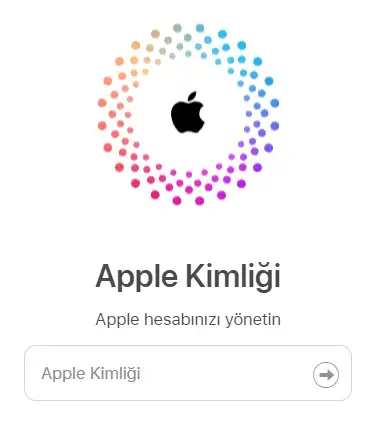
Önceki Yedeği Geri Yükleme
Telefonunuz yeniden başladıktan sonra, ilk kurulumdaki gibi gerekli yapılandırma ayarları karşınıza çıkacak. Apple Kimliğinizi girin ve önergeleri takip edin. iCloud veya PC ile geri yüklemeyi tercih ederek geri yüklemeyi başlatın. Karşınız “Uçtan uca şifrelenmiş verileri sıfırla” seçeneği çıkıyorsa, daha önce kullandığınız iPhone parolasını girin seçeneği karşınıza çıkacak. Bu parolayı bilmiyorsanız, tek seçeneğini icloud.com üzerinden deneme yapmanız olacak.
Bu konu hakkında, Apple’ ın resmi sitesindeki genel bilgiler:
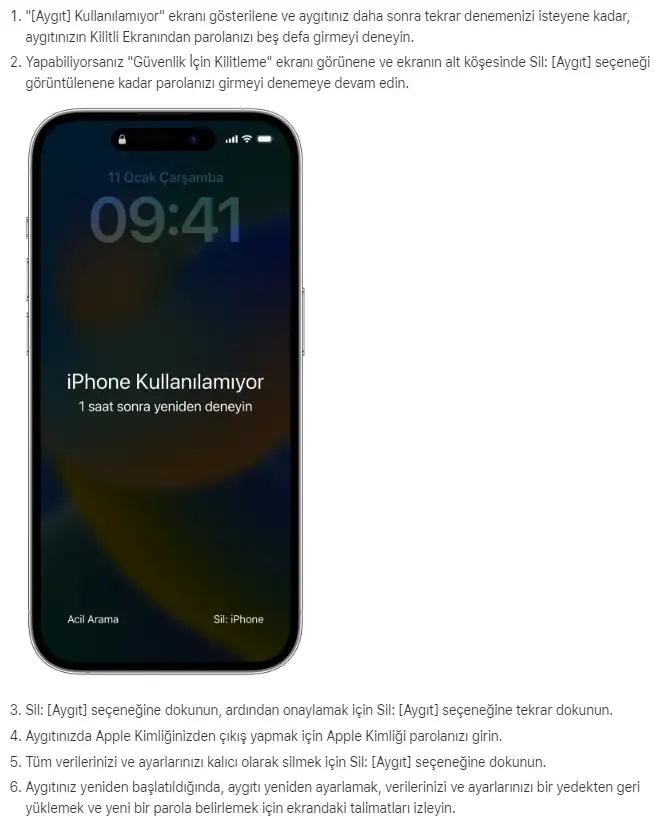
iPhone Kullanım Sorunları
iPhone kullanıcıları, bazen telefonlarını kullanılamaz hale geldiğini fark edebilirler. Bu durum, kullanıcının telefonunun tamamen kilitlendiği, açılmadığı veya çalışmadığı anlamına gelir. iPhone kullanılamıyor mesajı ekranda belirir ve kullanıcılar telefonlarını kullanamazlar. Bu durum oldukça stresli ve endişe verici olabilir, çünkü kullanıcıların telefonlarında depoladıkları verileri kaybetme riski vardır.
Bu sorunun birçok nedeni olabilir. Bunlardan bazıları şunlardır:
- Yazılım güncellemeleri: iPhone’ un yazılımı güncel olmadığında, kullanılamama sorunları ortaya çıkabilir.
- Donanım sorunları: Telefonunuzda bir donanım sorunu varsa, bu da kullanılamama sorunlarına neden olabilir. Örneğin, batarya sorunları veya su hasarı gibi fiziksel hasarlar, telefonunuzun çalışmamasına neden olabilir.
- Veri kaybı: Veri kaybı, telefonunuzun kullanılamaz hale gelmesine neden olabilir. Örneğin, telefonunuzda depoladığınız önemli verileri silerseniz, telefonunuz çalışmayabilir.
- Virüsler: Telefonunuz virüslerle enfekte olmuşsa, bu da kullanılamama sorunlarına neden olabilir.
Bu sorunu çözmek için, kullanıcılar genellikle telefonlarını yeniden başlatmayı deneyebilirler. Telefonunuz yeniden başlamazsa, telefonunuzu sıfırlama veya onarım işlemleri yapmak gerekebilir. Bununla birlikte, önemli verilerinizi kaybetme riski olduğundan, bu işlemleri yapmadan önce verilerinizi yedeklemeniz önemlidir.
iPhone kullanılamıyor uyarısı almak stresli bir durum olabilir, ancak çözülmeyecek bir sorun değil. Bu uyarıdan kurtulmak için, kullanıcıların daha önce kullandıkları bilgisayar üzerinden telefonlarını yeniden başlatmayı veya onarmayı denemeleri gerekebilir. Ancak, önemli verilerin silinme olasılığını hatırlatmak istiyoruz. Unutmadan, daha önce iTunes üzerinden işlem yapmış olduğunu bir bilgisayarla bu adımları uygulamanız gerekiyor.
iPhone kullanılamıyor sorununa yönelik çözüm adımlarımızı umarız işe yaramıştır. Olur da hiç bir şekilde bu adımları uygulayamadıysanız, Apple iletişim destek hattından görüşmenizi öneriyoruz. Faturanız varsa yardımcı olacaklar.
Öneri konular: